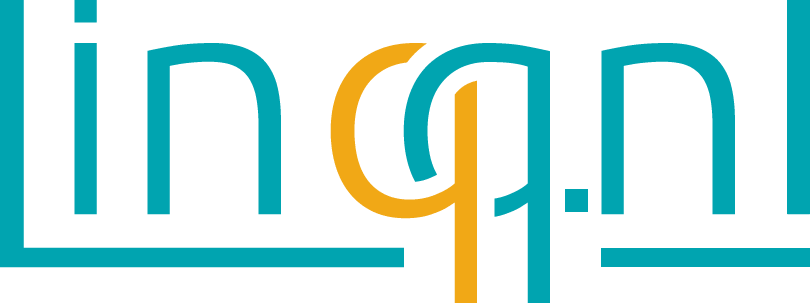E-mail instellen op je computer, tablet of mobiele telefoon
Naast je gebruikersnaam en het wachtwoord wat je van ons hebt ontvangen zijn er meer gegevens nodig om de e-mail in te stellen op je computer, tablet of telefoon.
POP3 en IMAP
Er zijn 2 verschillende manieren voor het ophalen van e-mail: POP3 en IMAP.
Bij POP3 wordt de e-mail opgehaald van de server en staat dit alleen nog op de computer of laptop. Dit wordt meestal gebruikt voor computers en laptops, omdat de mailbox op de server anders snel volloopt. Als de mailbox vol is, kan er geen nieuwe e-mail meer worden ontvangen.
IMAP zorgt er voor dat de e-mail altijd op de server blijft staan. Het voordeel hiervan is dat al je e-mails vanaf verschillende plekken te lezen zijn. Dit wordt meestal gebruikt voor mobiele telefoons en tablets, omdat je de e-mail onderweg wilt lezen. Daarnaast komt de e-mail nog steeds binnen op je computer of laptop.
Computer of laptop
Inkomende e-mail
Server (POP3): d-knabbel.host-ed.eu
Gebruikersnaam: Je volledige e-mailadres
Wachtwoord: Het wachtwoord dat je van ons hebt ontvangen
Versleuteling: StartTLS
Poort: 995
Uitgaande e-mail
Server (SMTP): d-knabbel.host-ed.eu
Gebruikersnaam: Je volledige e-mailadres
Wachtwoord: Het wachtwoord dat je van ons hebt ontvangen
Versleuteling: StartTLS
Poort: 587 of 465
Tip: Wil je de meest recente mail ook op je telefoon kunnen zien, zet dan een vinkje bij kopie op de server bewaren aan. Let wel dat je ze niet onbeperkt bewaard anders loopt je server alsnog vol dus zet deze bijv. op 14 dagen.
Tablet of mobiele telefoon
Inkomende e-mail
Server (IMAP): d-knabbel.host-ed.eu
Gebruikersnaam: Je volledige e-mailadres
Wachtwoord: Het wachtwoord dat je van ons hebt ontvangen
Versleuteling: StartTLS
Poort: 993
Uitgaande e-mail
Server (SMTP): d-knabbel.host-ed.eu
Gebruikersnaam: Je volledige e-mailadres
Wachtwoord: Het wachtwoord dat je van ons hebt ontvangen
Versleuteling: StartTLS
Poort: 587 of 465
Problemen bij het instellen?
Als je problemen hebt bij het instellen van je e-mailaccount, zitten de fouten meestal in één of meerdere van de onderstaande zaken. Door de instellingen nauwkeurig overal te controleren, zouden de problemen moeten zijn verholpen.
- De gebruikersnaam is onjuist. Bijvoorbeeld "info" i.p.v. het volledige e-mailadres "info@jouwdomeinnaam.nl".
- Let op dat je jouwdomeinnaam.nl uiteraard moet vervangen voor de juiste domeinnaam
- Het wachtwoord is onjuist. Let goed op hoofdletters en letters die op elkaar lijken zoals een O (letter o) en 0 (cijfer 0) of l (kleine letter L) of I (hoofdletter i).
- Er staat ergens bij de instellingen SSL of TLS uitgevinkt. Dit moet zijn aangevinkt.
- De poortnummers zijn onjuist. Als dit zo is, zie dan ook het vorige punt over beveiligde verbindingen (SSL / TLS). Dit heeft vaak met elkaar te maken.
- Bij de uitgaande e-mail is geen gebruikersnaam en wachtwoord ingevuld.
- Verder is het altijd raadzaam om bovenstaande gegevens bij de kopjes "Inkomende e-mail" en "Uitgaande e-mail" van het juiste apparaat er naast te houden en puntsgewijs te controleren of alle gegevens juist zijn ingevoerd.
Hulp bij het instellen
Kom je er niet uit? Door TeamViewer te installeren op je computer, tablet of telefoon kunnen we het heel eenvoudig op afstand voor je regelen.
Download de juiste versie hier:
- TeamViewer voor Windows
- TeamViewer voor Mac
- TeamViewer voor Chromebook
- TeamViewer voor Iphone of Ipad
- TeamViewer voor Android telefoon of tablet